31 TikTok-Tipps für Anfänger und aufstrebende Influencer
Veröffentlicht: 2022-01-29Kann sich eine Milliarde aktive monatliche Benutzer irren? Nun, wenn uns die sozialen Medien etwas beigebracht haben, lautet die Antwort „wahrscheinlich“. Aber das negiert nicht die Tatsache, dass die Video-Sharing-App TikTok dank ihres süchtig machenden Feeds aus endlosen kurzen Clips schnell wächst.
Obwohl die Zukunft von TikTok letztes Jahr in den USA in Frage gestellt wurde, scheint diese Bedrohung vorbei zu sein, sodass die App des in China ansässigen ByteDance mit voller Kraft voraus ist. Die App ist ziemlich intuitiv; ein Karussell von Videos wird zu Ihrem Vergnügen präsentiert. Wische nach oben für den nächsten (und den nächsten und den nächsten); "Gefällt mir", "Favorit" oder "Folgen", um das Erlebnis anzupassen. Aber es gibt einige Macken zu beachten. Steigen Sie ein, solange es heiß ist, und nutzen Sie die folgenden Tricks, um Einfluss zu behalten.
Tipps für Zuschauer/Lurker
Meistere den schnellen Vorlauf
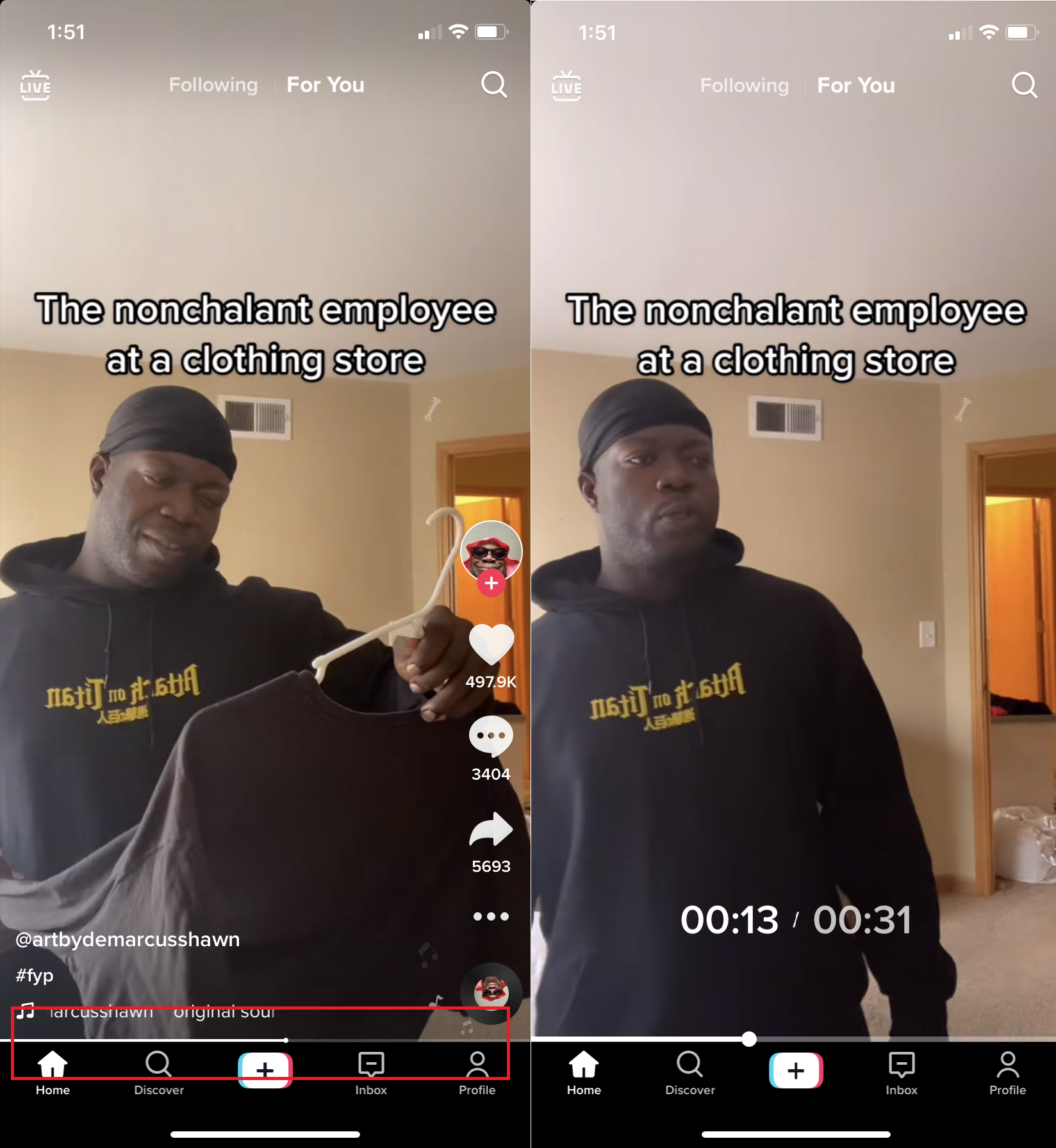
Dies ist der Schlüssel, wenn Sie auf ein TikTok stoßen, das am Ende eine große Auszahlung verspricht, aber mit viel zu viel Geschwätz beginnt (TikTok erlaubt jetzt Videos mit einer Länge von bis zu drei Minuten). Warten Sie nicht oder sitzen Sie das Ganze noch einmal durch. Der weiße Fortschrittsbalken am unteren Rand eines längeren TikTok-Videos ist ebenfalls ein Schieberegler. Legen Sie eine Fingerspitze auf den sich bewegenden weißen Punkt und ziehen Sie ihn dann vor und zurück, um an die gewünschte Stelle zu schrubben. Es scheint nur für Videos verfügbar zu sein, die mindestens 30 Sekunden lang sind.
Was ist im Posteingang?
Der Posteingang enthält Ihre Kontoaktivitäten – wer Ihre Inhalte gesehen oder mit „Gefällt mir“ markiert hat, wer Ihnen folgt und wer Ihnen folgen möchte . Hier erhalten Sie auch Direktnachrichten von anderen TikTokern.
Kennen Sie den Unterschied: Folgen vs. Für Sie vs. Live

Wenn Sie dem Konto einer anderen Person auf TikTok folgen, werden ihre Videos im Feed mit dem Namen „ Following “ angezeigt. Aber auf der For You -Seite (manche nennen sie FYP) passiert die Magie von TikTok. Der FYP ist ein personalisierter Feed, der direkt vom Algorithmus für Sie erstellt wird und die Videos berücksichtigt, die Sie sich ansehen, die Sie überspringen, wem Sie folgen, was Sie bevorzugen usw. Niemand weiß genau, wie es funktioniert, aber viele werden es versuchen Vermutung, denn es ist die Präsenz im For You-Feed, die manchmal zu einer vollen viralen Berühmtheit führen kann. TikTok öffnet sich immer wieder neu in For You, in der Hoffnung, Sie dazu zu bringen, neue Schöpfer zu sehen, denen Sie vielleicht auch folgen möchten, alles mit dem Ziel, Sie immer länger von der App zu faszinieren.
Live , auf das Sie oben links zugreifen können, führt Sie direkt zu einem Feed von Personen, die im Moment buchstäblich live auf TikTok übertragen. Dies gibt Ihnen die Möglichkeit, mit dem Host des Videos zu interagieren.
Zwei Lupen: Entdecken und Suchen
Warum gibt es zwei Lupensymbole auf der TikTok-Oberfläche? Denn die Metapher der Suche lässt sich offenbar nur durch diesen einen Gegenstand darstellen. Der Unterschied besteht hier darin, dass das Mag-Glas oben rechts für eine direkte Suche nach Inhalten dient. Tippen Sie auf einen Suchbegriff und Sie werden sehen, dass Sie ihn auf die Top-Ergebnisse, Benutzernamen, Videos, Sounds und die wichtigen Hashtags eingrenzen können.
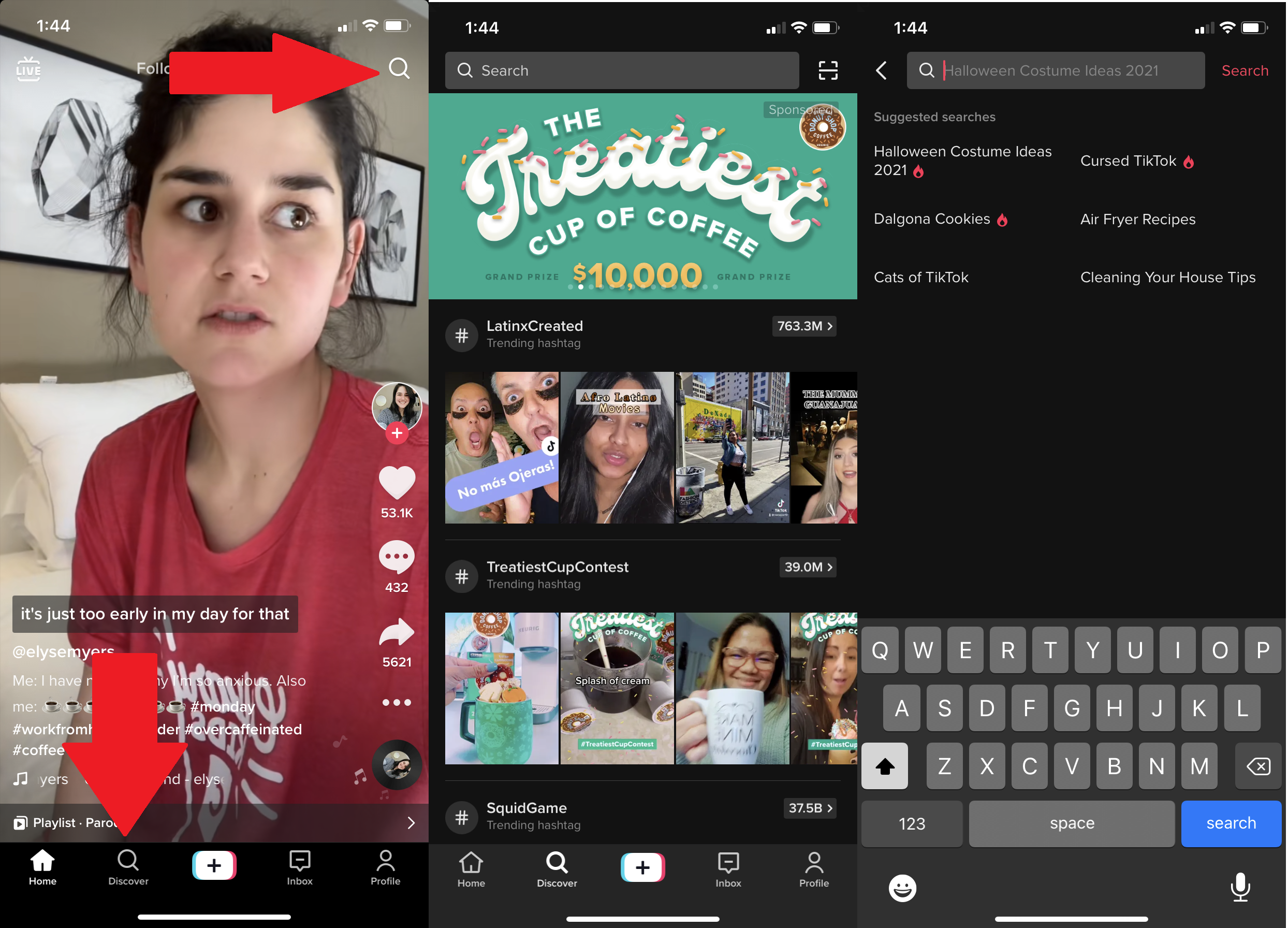
Das Mag-Glas in der unteren Symbolleiste ist das nicht. Es heißt Entdecken und soll Sie mit vielen neuen Inhalten aussetzen, von denen Sie nicht wussten, dass Sie sie wollten. Wenn Sie jedoch das Suchfeld auf der Entdecken-Seite verwenden, werden immer noch die gleichen Suchergebnisse angezeigt, die Sie oben erhalten würden, sodass es wie eine Verschwendung eines zweiten Vergrößerungsglases erscheint.
Halten Sie Ihre Video-Likes privat
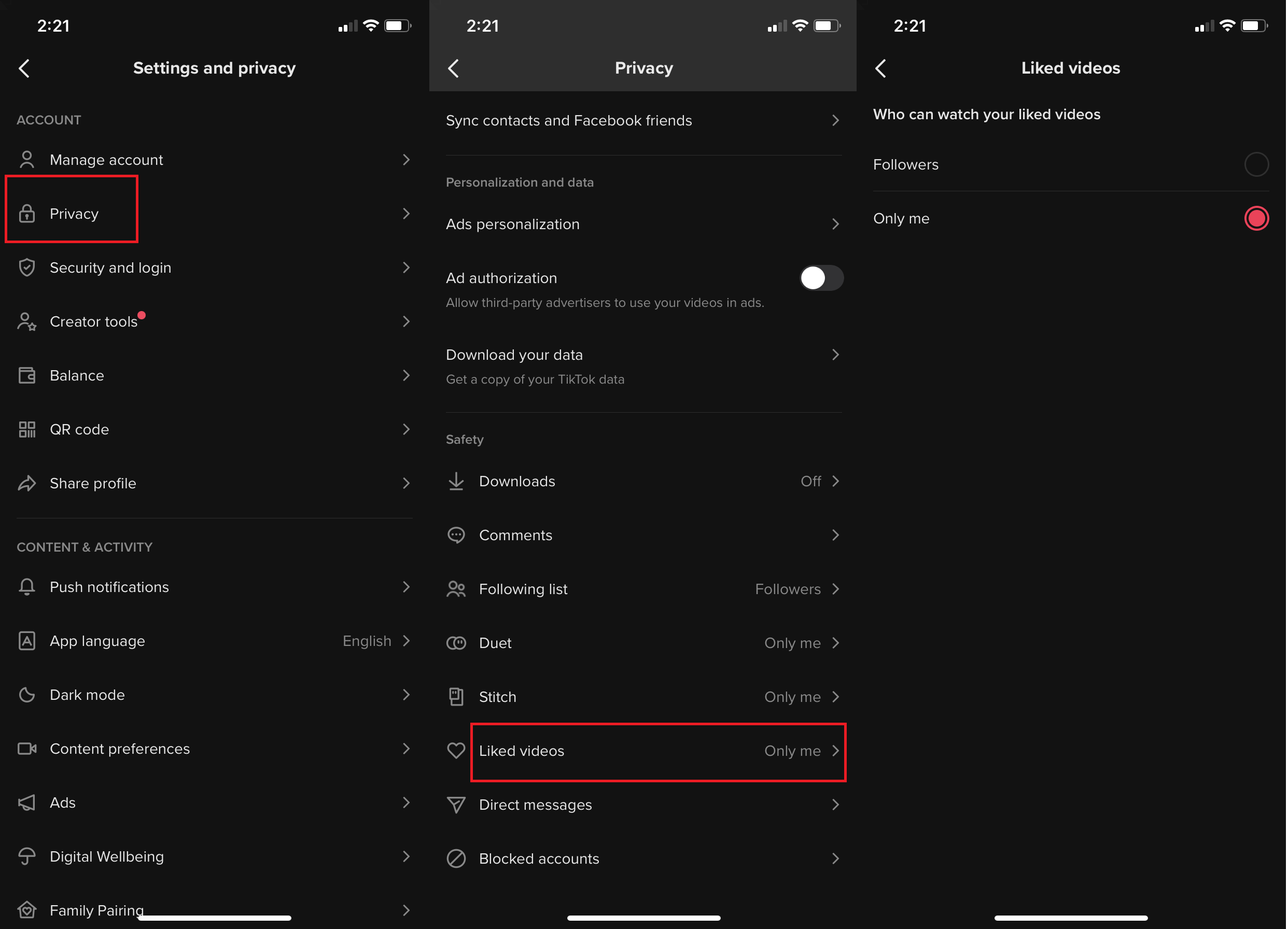
Wenn Sie nicht möchten, dass die ganze Welt Ihre Vorlieben kennt, machen Sie sie privat. Gehen Sie zu Profil > Hamburger-Menü > Datenschutz und scrollen Sie zu Liked Videos. Stellen Sie es auf Wer kann Ihre Lieblingsvideos ansehen: Nur ich .
Like, Fav, Share und Save
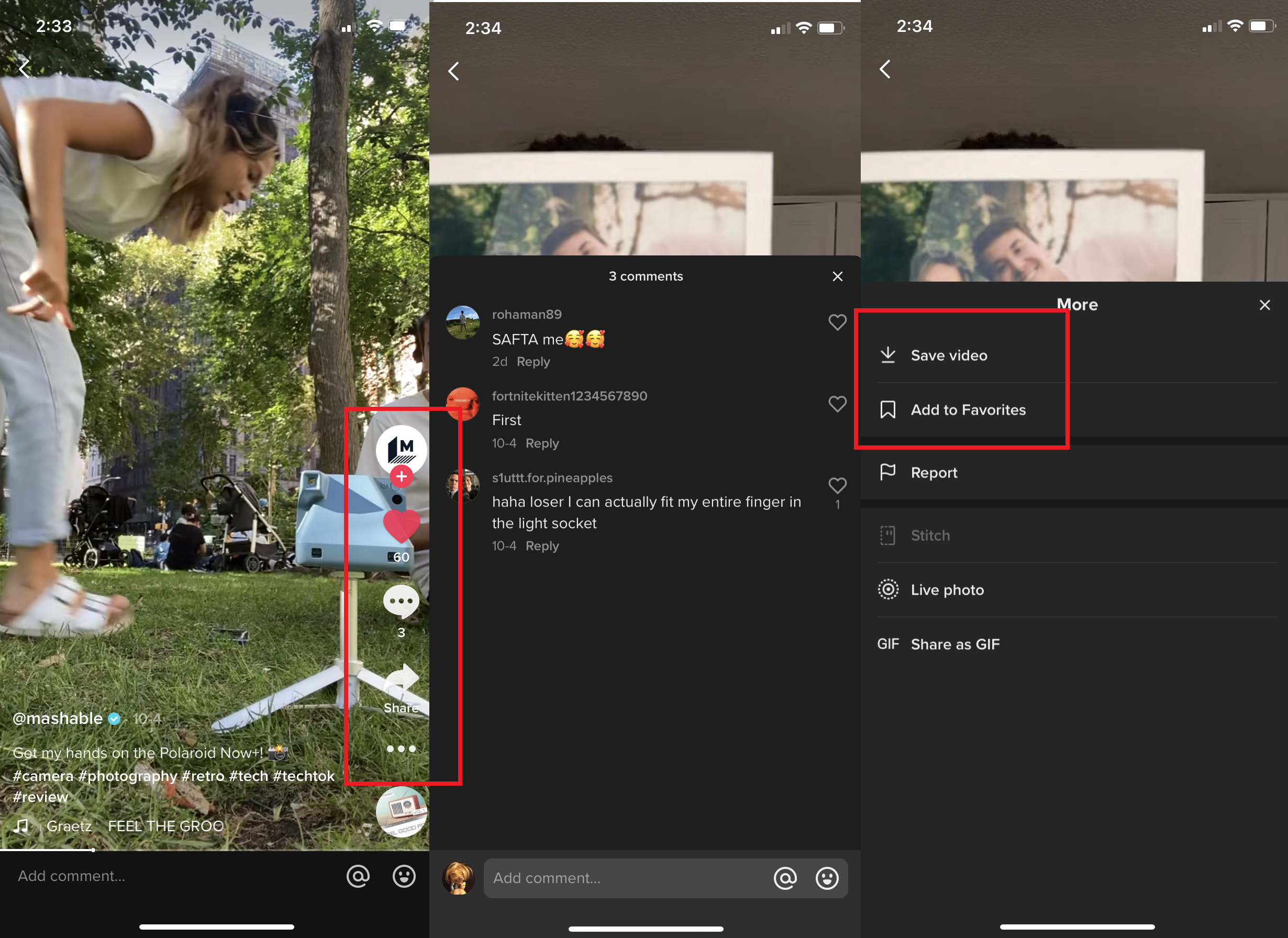
Verwenden Sie die Symbole: Liken Sie es (tippen Sie auf das Herz; tippen Sie erneut, um es nicht zu mögen), kommentieren Sie es (tippen Sie auf das Sprechblasensymbol) oder teilen Sie es (per SMS, interner TikTok-Nachricht, Instagram, Twitter und vielem mehr) mit dem Pfeil teilen. Finden Sie beliebte Videos erneut in Ihrem Profil. Halten Sie einen Finger gedrückt, um ein Menü aufzurufen, um es zu melden, an Freunde zu senden, es als Favorit zu markieren oder das Video in Ihrer Kamerarolle zu speichern (sofern der Ersteller dies zulässt).
Was ist der Unterschied zwischen einem Like und einem Favoriten? Likes sind dasselbe, was Sie in sozialen Medien wie Facebook sehen – es erhöht die Wahrscheinlichkeit, dass ein Video gesehen wird, und gibt dem Ersteller einen Schub. Auf einen Favoriten können Sie später erneut zugreifen, ohne dem Ersteller den gleichen Traffic-Schub zu geben – wenn Sie den Ersteller beispielsweise nicht mögen, ihn aber im Auge behalten möchten.
Wo sind meine Favoriten?
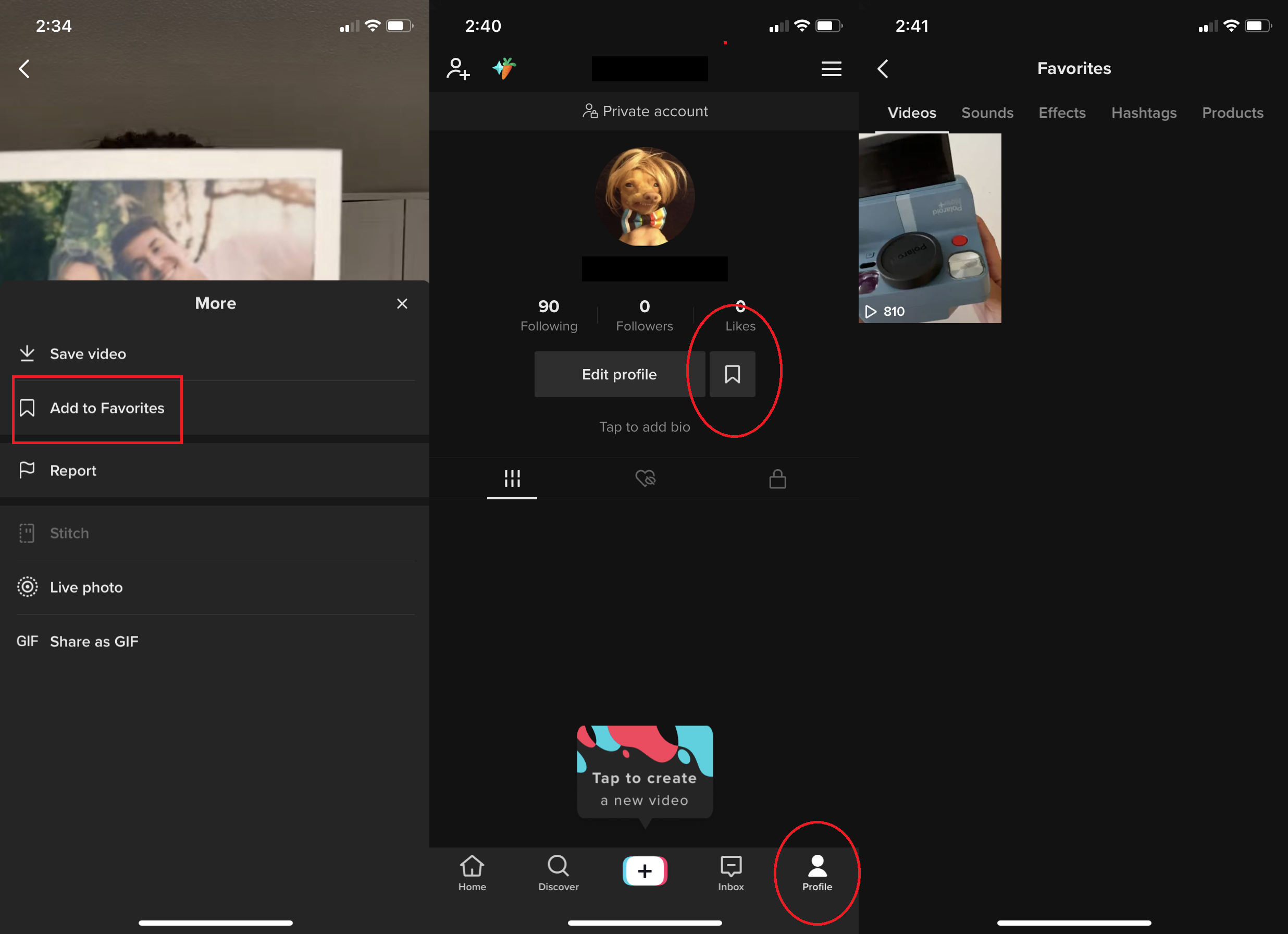
Sie greifen von der Profilseite aus auf die Favoriten zu, indem Sie auf das Lesezeichensymbol neben Profil bearbeiten tippen. Sie sehen ein Menü, das auch Zugriff auf bevorzugte Hashtags, Sounds, Videoeffekte und sogar Produkte bietet, falls Sie welche haben. (TikTok und einige Influencer hoffen auf jeden Fall darauf.)
Seien Sie mehrere Personen
Es ist einfach, mehrere Konten unter der Profil -Schaltfläche unten rechts einzurichten. Sobald Sie auf der Seite sind, tippen Sie oben auf den Namen Ihres vorhandenen Profils und dann auf Konto hinzufügen . Wenn Sie ein Konto erstellen, benötigen Sie entweder eine eindeutige Telefonnummer, E-Mail-Adresse oder einen Benutzernamen, oder Sie können sich über ein vorhandenes Facebook-, Apple- oder Google-Konto anmelden. Tippen Sie später oben auf den Namen, um einfach zwischen Konten zu wechseln. Sie können bis zu fünf pro App haben. Mashable hat ein vollständiges Tutorial zu diesem Thema.
Beachten Sie jedoch, dass Ihr Konto möglicherweise als Geschäftskonto gekennzeichnet wird, wenn Sie mehrere Konten in einer App einrichten. Das bedeutet, dass das Konto eher dazu gedacht ist, den Verkehr zu einem Unternehmen mit Echtzeitanalysen und -metriken zu lenken, als zu unterhalten oder zu beeinflussen (obwohl Sie Analysen und Metriken auch auf einem Creator-Konto erhalten können). Geschäftskonten erhalten über die kommerzielle Musikbibliothek von TikTok Zugriff auf viel mehr Musik. Du kannst ein reguläres Creator-Konto im Menü „Profil“ unter „Konto verwalten“ jederzeit in ein Geschäftskonto umwandeln.
Aktivieren Sie Data Saver for Cellular
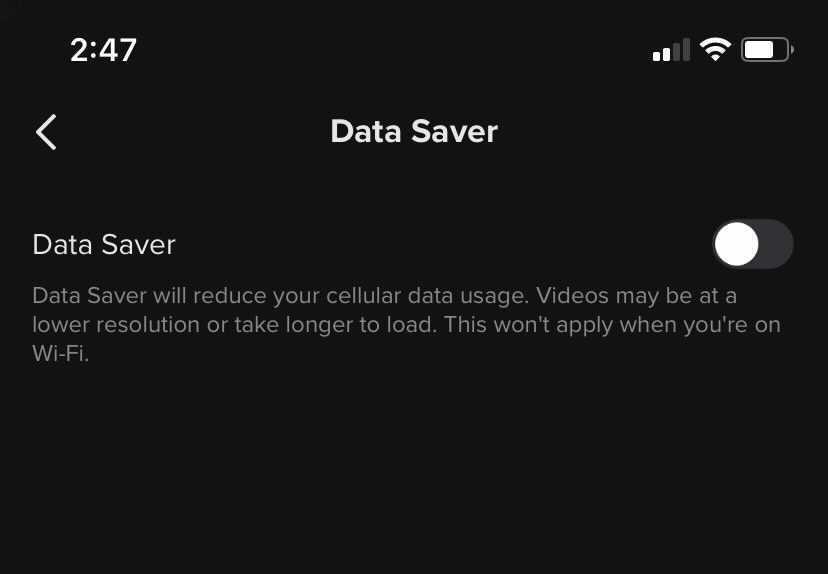
Zu finden unter Profil > Hamburger-Menü > Data Saver . Es tut genau das, was es sagt. Wenn Sie eine Mobilfunkverbindung mit einem Datentarif verwenden, werden die Videos mit einer niedrigeren Auflösung heruntergeladen und dauern viel länger, alles im Namen der Datenerhaltung. Sobald Sie wieder im WLAN sind, ist alles wieder in voller Qualität und Geschwindigkeit.
Suche über Ton
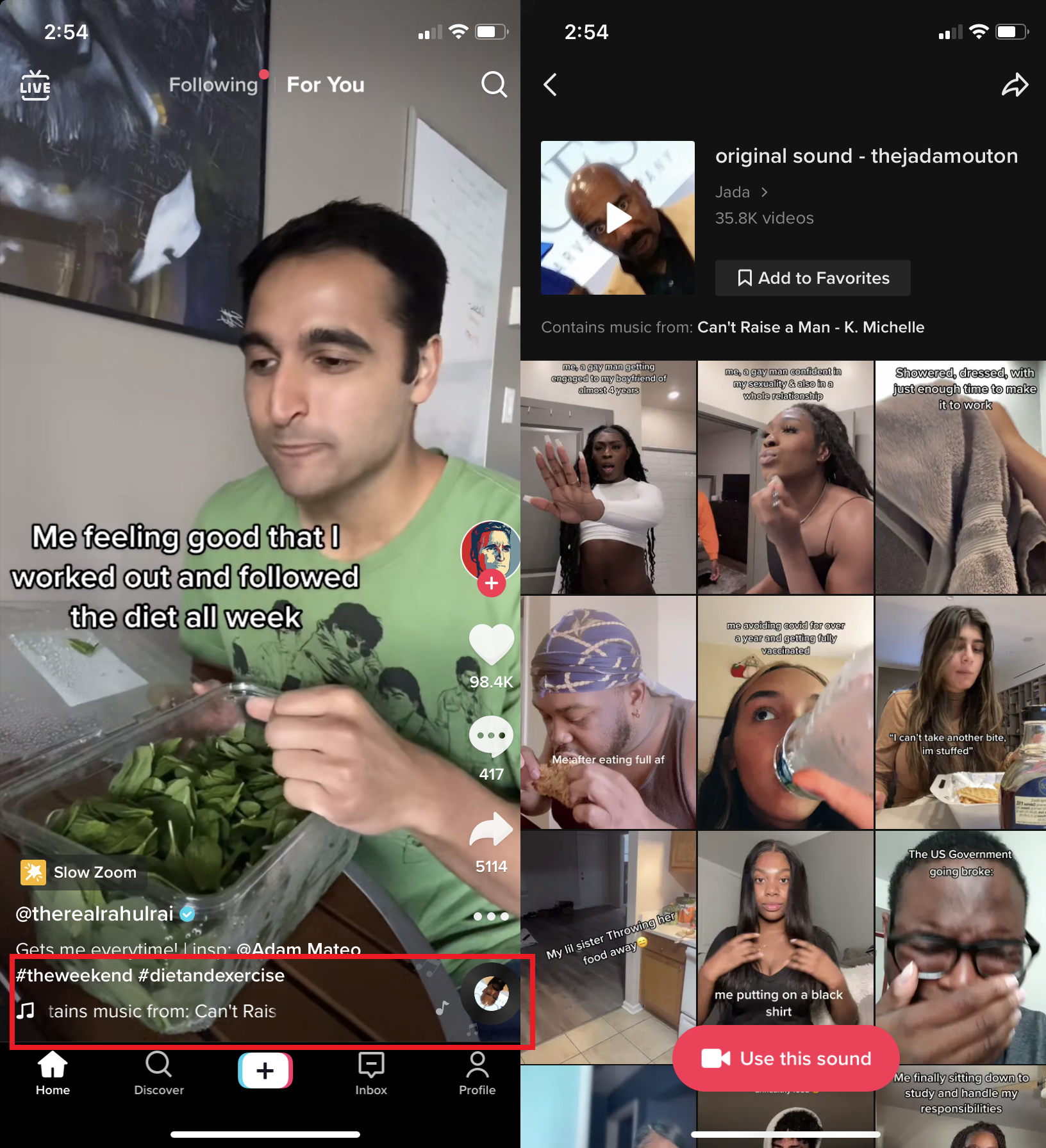
VIELE TikTok-Videos verwenden denselben Ton. Das geht auf seine frühere Inkarnation als Musical.ly zurück, bei dem es nur darum ging, dass Leute Lipdubs zu Songs machten. Das macht immer noch einen großen Teil des Spaßes von TikTok aus – Leuten dabei zuzusehen, wie sie kreative Videos zu klassischem Audio machen (oder Videos neu erstellen), seien es Lieder oder Dialoge oder Comedy-Stücke usw. Wenn Leute das auf TikTok tun, erhält das Audio eine separate Anerkennung bei am unteren Rand des Bildschirms, damit Sie den wahren Ursprung kennen.
Du kannst nach der Verwendung dieses Audios in anderen Videos suchen. Tippen Sie rechts auf das Symbol eines sich drehenden Datensatzes . Sie erhalten eine Seite mit dem Original (falls es noch verfügbar ist) und allen Videos, die es später verwendet haben, auch wenn es sich um ein Duett handelt. Teilen oder favorisieren Sie das Audio, um es in Zukunft zu finden oder zu verwenden. Es gibt ein Symbol, auf das Sie tippen können, um es selbst in einem neuen Video zu verwenden. Mehr dazu weiter unten.
Speichern Sie Ihren TikCode
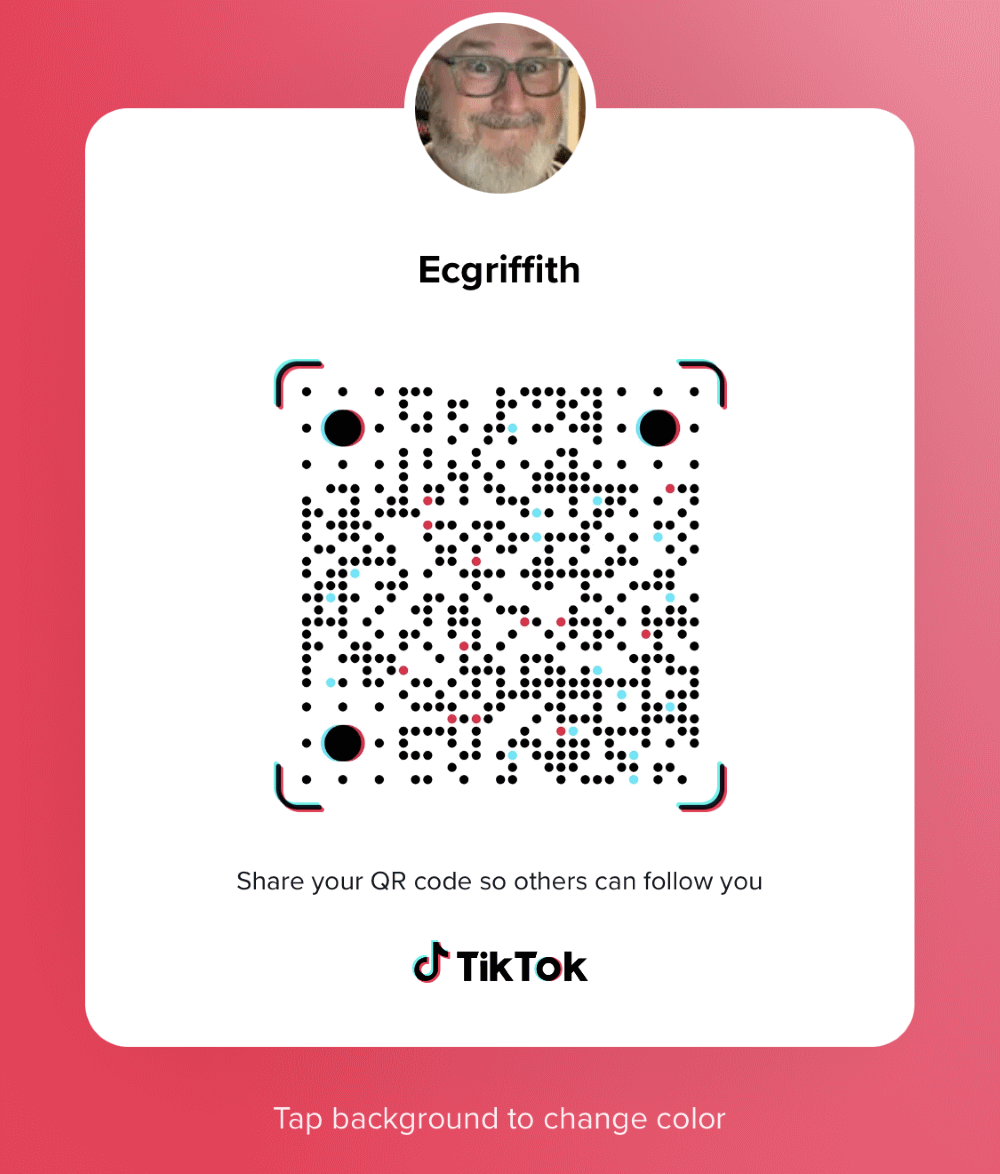
Dies ist der QR-Code, der zu Ihrem TikTok-Konto führt. Sie können es mit anderen zum Scannen teilen und sie erhalten sofortigen Zugriff auf Ihre Inhalte. Finden Sie ihn über Profil > Hamburger-Menü > QR-Code . Sie können es herunterladen, senden oder teilen, in anderen sozialen Medien posten, was auch immer. Lassen Sie es sich sogar auf Ihren Arm tätowieren, wenn Ihr Tat-Künstler mit präzisem Pointillismus umgehen kann. Jeder mit der TikTok-App kann sie dann scannen, indem er zu Entdecken geht und oben rechts auf das Scan-Tool tippt.
Untertitel ausschalten
Vielleicht möchten Sie nicht lesen, was die Leute sagen. Wenn die Untertitel über die TikTok-App selbst erstellt wurden (siehe unten), können Sie dies tun. Tippen Sie während der Wiedergabe auf die Untertitel, um die Option „ Untertitel ausblenden “ anzuzeigen. Sie sind auf ein kleines Symbol über dem Namen des TikTokers reduziert. Tippen Sie erneut darauf, um die Untertitel wieder anzuzeigen. Wenn die Person eine andere Software für die Untertitel verwendet oder sie mühsam manuell eingegeben hat, können Sie sie nicht ausblenden (was sie technisch gesehen zu offenen Untertiteln macht).
Stellen Sie Ihren Lieblingsschöpfern eine Frage
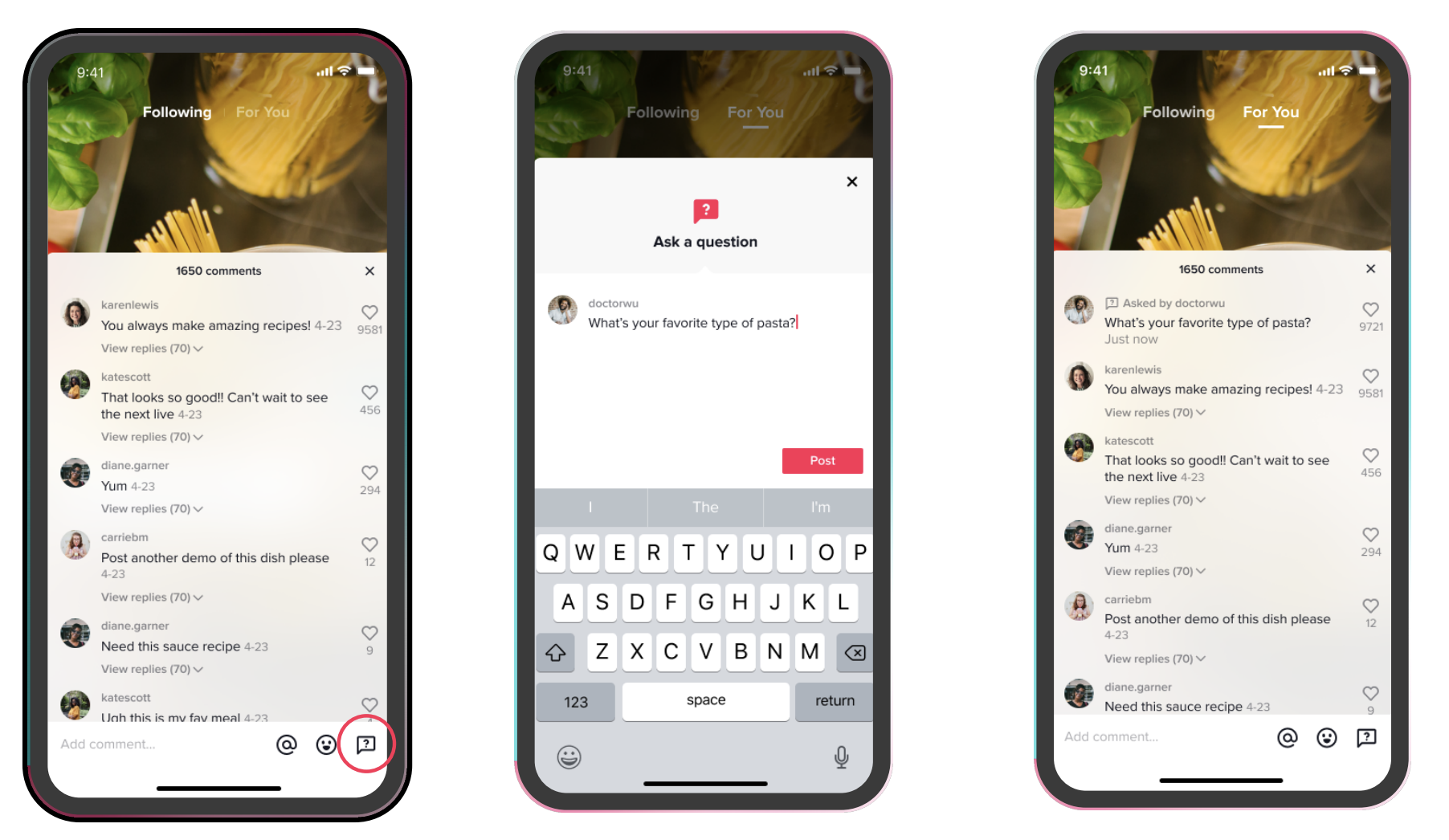
Haben Sie eine Frage an einen Videoersteller? Kommentare gibt es auf TikTok im Überfluss, aber Sie können einen Kommentar als direkte Frage für diejenigen mit öffentlichen Creator-Konten (im Gegensatz zu Geschäftskonten) festlegen, um ihre Aufmerksamkeit zu erregen. Tippen Sie beim Kommentieren auf das Sprechblasensymbol mit einem Fragezeichen darin. Der Ersteller könnte es sogar als Sprungbrett verwenden, um eine ganz neue Videoantwort auf Ihre Frage zu erstellen. Um Q&As zu aktivieren, gehen Sie zu Profil > Hamburger-Menü > Creator Tools . Diese Option ist auch verfügbar, wenn Sie sich ein Live-Video ansehen; Der Ersteller der Sendung sieht die Frage in Echtzeit in seinem Chat-Feed.
Probieren Sie den Desktop aus
Sie können auf TikTok auf einem Desktop-Computer unter tiktok.com zugreifen . Es sendet Ihnen einen vierstelligen Anmeldecode an die Telefonnummer des Telefons, auf dem Sie die mobile Version verwenden, oder Sie können sich für die Kennwortanmeldung entscheiden. Es gibt Ihnen Zugriff auf alle Videos, die Sie in "Für Sie" und "Following" und "Live" finden würden, sowie auf Nachrichten und einen Posteingang, um Personen zu kontaktieren.
Tipps für Creators/Influencer
Begrenzte Optionen bei der Desktop-Videoerstellung
Während die Desktop-Browser-Version von TikTok nicht wirklich auf das Erstellen von Videos ausgerichtet ist – der Website TikTok.com fehlen jegliche Videoaufnahme- oder Bearbeitungstools – bietet sie eine Option zum Hochladen von Videos. Wenn Sie es vorziehen, professionelle Videos auf dem Computer mit High-End-Tools wie Adobe Premiere zu erstellen, ist es auf diese Weise besonders einfach, sie über den Dienst zu beziehen. Markieren Sie sie, wenn Sie möchten, dass Personen Duette, Stiche oder Kommentare ausführen können. Eine andere Möglichkeit besteht darin, die Videos auf Ihrem PC zu erstellen, sie auf einer Speicherseite wie Google Drive oder Dropbox zu speichern und sie dann zum Hochladen auf Ihrem Telefon zu speichern. Denken Sie daran: Sie können ein Video nach der Veröffentlichung nicht mehr bearbeiten. Weitere Einschränkungen: Das Video muss im MP4- oder WebM-Format vorliegen und eine Auflösung von mehr als 720 x 1.280 aufweisen.
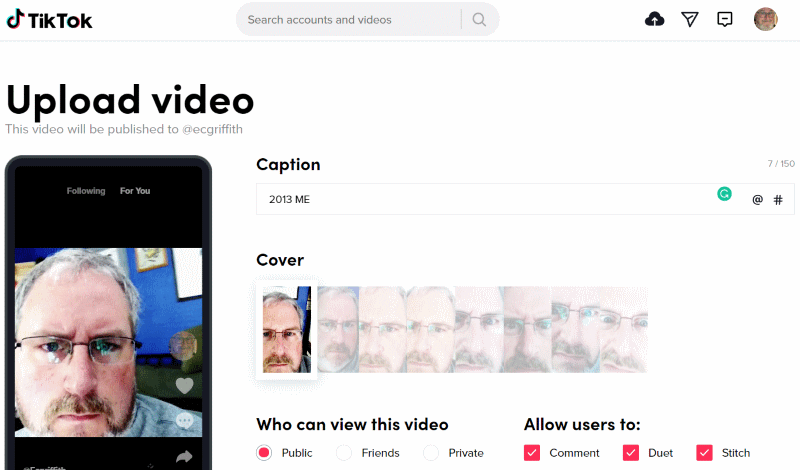
Wie lang darf ein TikTok sein?
Früher waren Videos auf 15 Sekunden begrenzt, was ungefähr der Zeitdauer entspricht, in der die meisten Menschen aufmerksam sein können. Wenn Sie nativ in der App aufnehmen, können Sie jetzt bis zu drei Minuten lang aufnehmen. Aber es sei denn, Sie machen ein Schritt-für-Schritt-Video oder Sie sind der lustigste Stand-up-Comic der Welt, tun Sie es nicht.
Probieren Sie CapCut für die externe Bearbeitung aus
Wenn Sie der Meinung sind, dass die TikTok-App selbst in Bezug auf die Videobearbeitungsfunktionen äußerst einschränkend ist, ist CapCut der nächste Schritt, bevor Sie zu Adobe Premiere oder ähnlichem wechseln. Darüber hinaus wird die App (für iOS und Android) von ByteDance, dem Schöpfer von TikTok, selbst erstellt. Sie benötigen jedoch kein TikTok-Konto, um es zu verwenden. Es unterstützt jedoch den direkten Export nach TikTok sowie viele weitere Optionen, z. B. ein 15-Minuten-Videolimit (natürlich müssten es drei Minuten oder weniger sein, um den Dienst von TikTok zu nutzen). Lesen Sie unsere vollständige Rezension.

Stellen Sie das Konto auf Privat oder Öffentlich ein
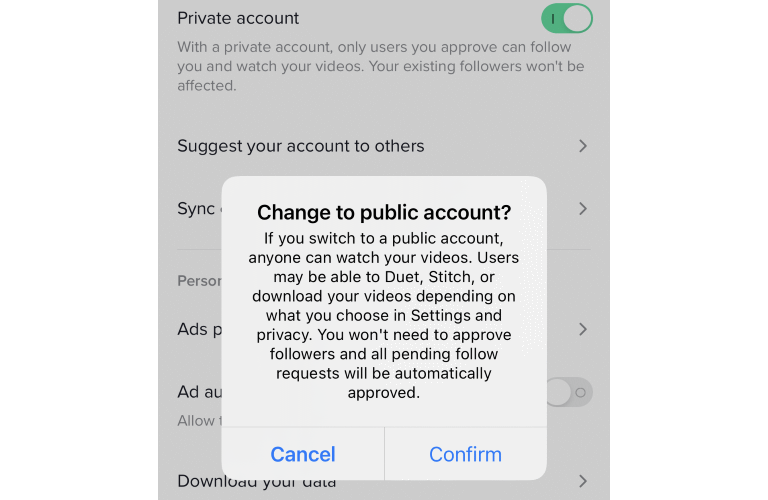
Machen Sie ein Konto privat, damit nur die Follower, die Sie zulassen, Ihre Beiträge sehen können. Oder gehen Sie an die Öffentlichkeit, damit die Welt Ihre Inhalte sehen kann. Wenn Sie dies tun, haben Sie keine Kontrolle darüber, wer Ihnen folgt. Gehen Sie hin und her, indem Sie zu Profil > Hamburger-Menü > Datenschutz gehen und es ein- oder ausschalten.
Aktivieren Sie die automatische Transkription
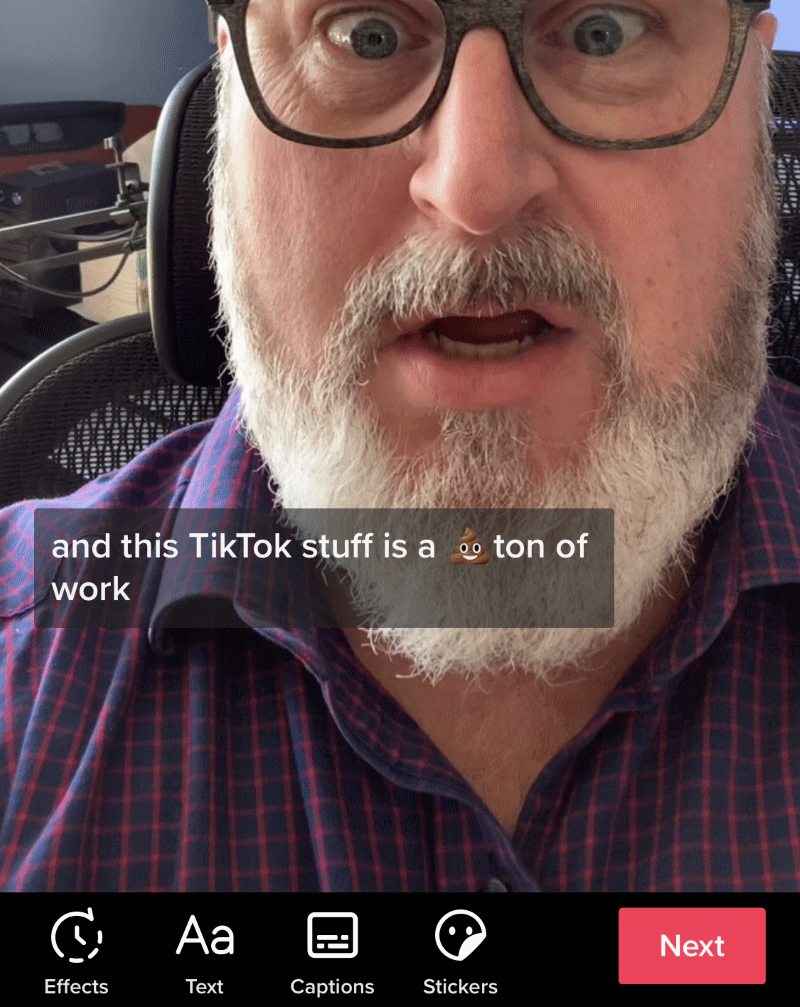
Untertitel machen einen großen Unterschied für Hörgeschädigte und helfen jedem, der sich ein TikTok-Video mit leiser Lautstärke ansieht (ein Muss beim Betrachten im Badezimmer, um eine Verurteilung zu vermeiden). Die App kann automatisch eine Transkription Ihres Audios generieren und spontan Untertitel erstellen. Tippen Sie nach der Aufnahme einfach unten auf Untertitel . Sie sehen eine Vorschau, die Sie bei Fehlern zeilenweise bearbeiten können. Die Bearbeitung bietet die Möglichkeit, transkribierte Wörter zu entfernen, die manchmal Inhalte markieren können, seien es ausgewachsene Flüche oder einfach nur etwas Anzügliches. Aus diesem Grund beziehen sich die Leute manchmal auf "Seggsualität" im Dienst. Es macht Spaß, Wörter durch Emojis zu ersetzen. Beachten Sie, dass die Transkription beim Singen nicht gut zu funktionieren scheint.
Verschönern Sie Ihre Bildunterschriften
Sie können die automatisch generierten Untertitel an den oberen oder unteren Rand Ihres Videos ziehen, aber Sie können sie in keiner Weise formatieren. Sie können jedoch das Textwerkzeug verwenden , um Ihre eigenen offenen Untertitel (sie können nicht ausgeblendet werden, sie werden in das Video „eingebrannt“) mit verschiedenen Schriftarten, Farben und Ausrichtungen einzugeben. Stellen Sie einfach eine andere Dauer für jedes Textstück ein, damit es den Stimmen im Video entspricht. Das ist viel Arbeit, sieht aber schöner aus.
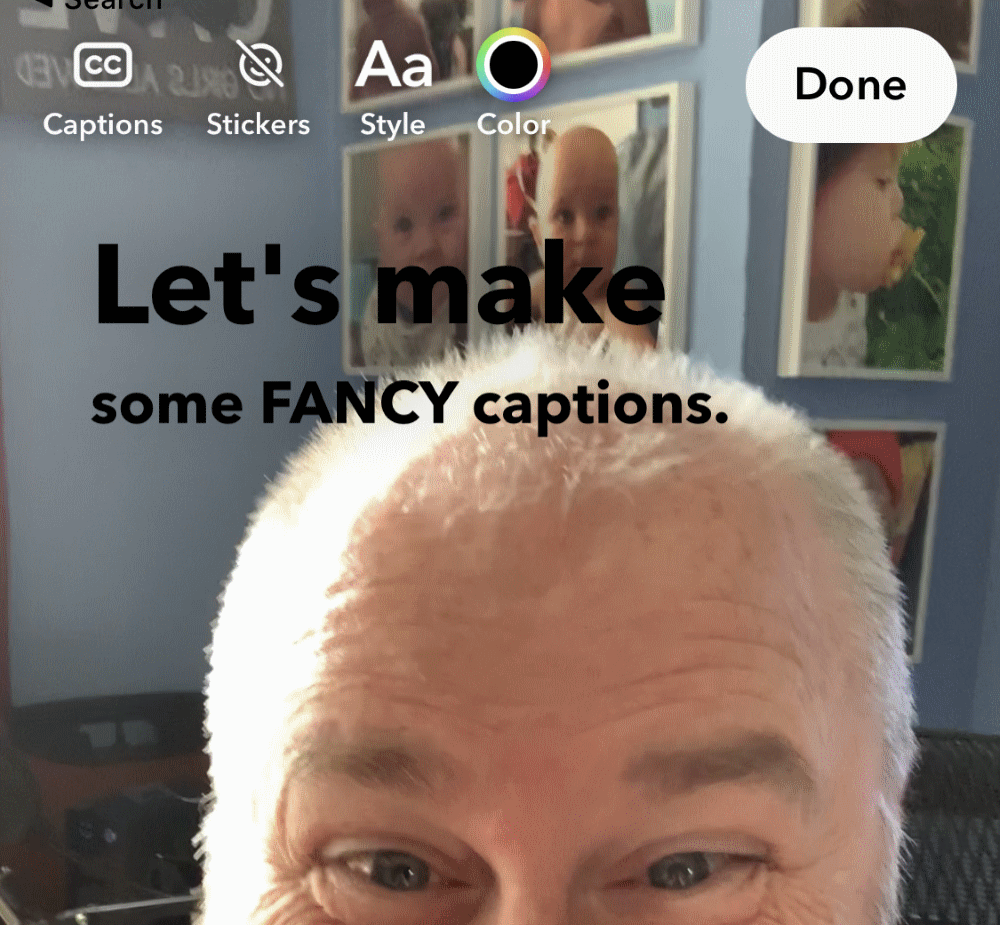
Es gibt viele einfachere Apps von Drittanbietern, die sowohl die Transkription als auch ausgefallenere Untertitel im Handumdrehen verarbeiten, wie Captions (iOS) und AutoCap (iOS und Android). Machen Sie ein Video mit ihren hübschen Bildunterschriften und laden Sie es dann auf TikTok hoch. Sie bleiben jedoch bei TikToks langweiliger erscheinenden Untertiteln hängen, wenn Sie einen der TikTok-Effekte auf Video oder Audio verwenden möchten.
Stellen Sie etwas sprechenden Text ein
Die Text-to-Speech-Option bringt diese weibliche Roboterstimme in Ihre Videos, sodass sie für Sie spricht. Erstellen Sie ein Video, tippen Sie auf Text und geben Sie etwas ein. Tippen Sie dann erneut auf den Text und wählen Sie Text-to-Speech . Wenn nun der Text auf dem Bildschirm erscheint, übernimmt die Roboterstimme das Voice-Over. Legen Sie eine Dauer für den Text fest, damit Robo-Lady verschiedene Teile des Videos beschreiben kann, wenn sie auftauchen. Tippen Sie erneut auf den Text, wenn Sie das Sprechen ausschalten möchten.
Dump Extra Elements in den Papierkorb
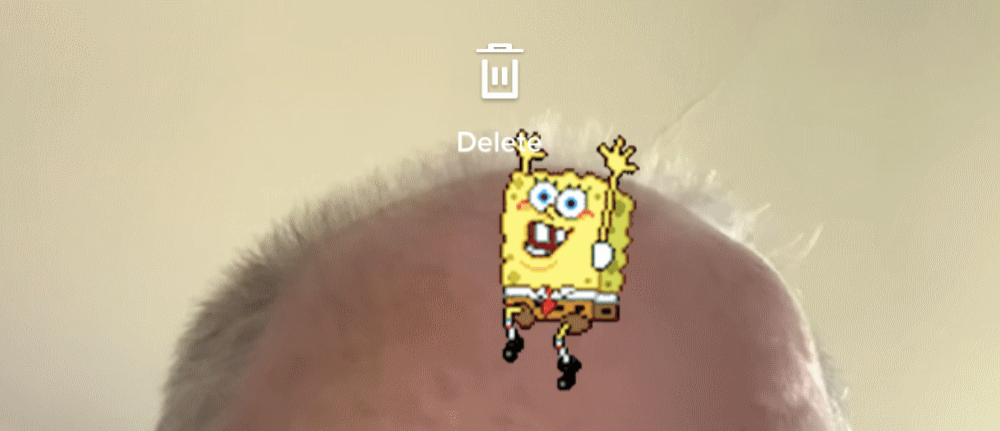
Wenn Sie ein zusätzliches Element, das Sie in einem Video platziert haben, wie einen Aufkleber oder einen Text, satt haben, müssen Sie es nur nach oben auf den Bildschirm ziehen. Ein Papierkorb mit der Bezeichnung Löschen wird angezeigt. Lassen Sie das Element einfach auf die Dose fallen, um es loszuwerden.
Was ist ein Stich?
Sie sehen den Stitch häufig auf TikTok – es ist, wenn ein Ersteller einen Clip aus dem Video eines anderen nimmt und dann sein eigenes Video am Ende hinzufügt, normalerweise als Reaktion auf das, was getan oder gesagt wurde. Klicken Sie dazu auf das Pfeilsymbol Teilen in einem Video, wählen Sie Stitch aus, wählen Sie die fünf Sekunden des Videos der anderen Person aus, die Sie über die unteren Schieberegler verwenden möchten, tippen Sie oben auf Weiter , und Sie sehen den Aufnahmebildschirm, aber mit die bereits zugewiesene Videozeit des anderen Erstellers in der Leiste oben. Nehmen Sie wie gewohnt auf, tippen Sie auf das Häkchen , fügen Sie Effekte und Filter hinzu, wenn Sie möchten, klicken Sie auf Weiter , fügen Sie die Titel und Tags hinzu und posten Sie es. Sie können Ihr Video auch markieren, um das Zusammenfügen zu ermöglichen, wenn Sie möchten. Halten Sie die Stiche am Laufen. (Stich und Duett sind nur verfügbar, wenn Ihr Konto öffentlich und nicht privat ist.)
Was ist ein Duett?
@ecgriffith ##Duett mit @failarmy ein weiterer Grund Golf zu meiden ##golf ##Duett ##closeup ##beardo
♬ Originalton - FailArmy
Ein weiterer Grundpfeiler des kollaborativen Geistes von TikTok ist das Duett , bei dem Sie ein Video aufnehmen, das direkt neben dem Video einer anderen Person läuft, sodass Sie reagieren oder vielleicht sogar eine „Interaktion“ mit ihnen vortäuschen können. Es funktioniert ähnlich wie ein Stitch – wählen Sie ein Video aus, klicken Sie auf Teilen > Duett , nehmen Sie ein Video mit allen üblichen Werkzeugen auf, fügen Sie einige Filter, Text, Aufkleber usw. hinzu und klicken Sie auf Weiter , um es zu posten. Sie können sogar ein Duett mit Ihrem Duett zulassen. Klicken Sie vor der Aufnahme auf Layout , um das Duett neu auszurichten, sodass es neben anderen Optionen oben und unten statt links und rechts ausgerichtet ist.
Nehmen Sie mit unterschiedlichen Geschwindigkeiten auf
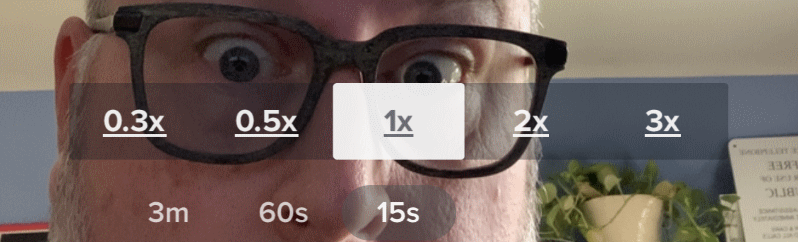
Wenn Sie ein Video aufnehmen möchten, tippen Sie rechts auf das Geschwindigkeitssymbol . Auf dem Bildschirm sehen Sie Auswahlmöglichkeiten zum Aufnehmen mit 0,3- facher, 0,5-facher, 1-facher (normaler Geschwindigkeit), 2- facher und 3- facher Geschwindigkeit. Wenn Sie die ersten beiden auswählen, nehmen Sie tatsächlich in Zeitlupe auf. Die beiden letzteren gehen doppelt oder dreifach schnell. Wieso würdest du das machen? Hängt von Ihrem Video ab, aber ein Super-Speed-Burst macht Spaß, um einen Hyperlapse eines langen, langwierigen Projekts zu zeigen (obwohl Sie für wirklich lange Dinge vielleicht besser mit einer App wie Hyperlapse von Instagram sind, wo Sie dann die Geschwindigkeit anpassen können später auf TikTok hochladen). Es macht zum Beispiel Spaß, eine Duet-Reaktion mit Menschen in unterschiedlichem Tempo aufzunehmen.
Noch mehr Spaß macht es, dass Sie jedes vorab aufgezeichnete Video von Ihrem Telefon auf TikTok hochladen und ihm eine neue langsamere oder schnellere Geschwindigkeit zuweisen können, je nachdem, wie Sie es verwenden möchten.
Effekte gegen... Effekte
Wenn Sie ein Video auf TikTok aufnehmen, sehen Sie unten links das bunte Effekte -Symbol eines Blattes in zwei Farben. Sie verwenden dies, um auf viele Filtereffekte zuzugreifen, die während der Aufnahme in Echtzeit verwendet werden, alles von Green Screen und Stop Motion (siehe unten für mehr) und weit darüber hinaus.
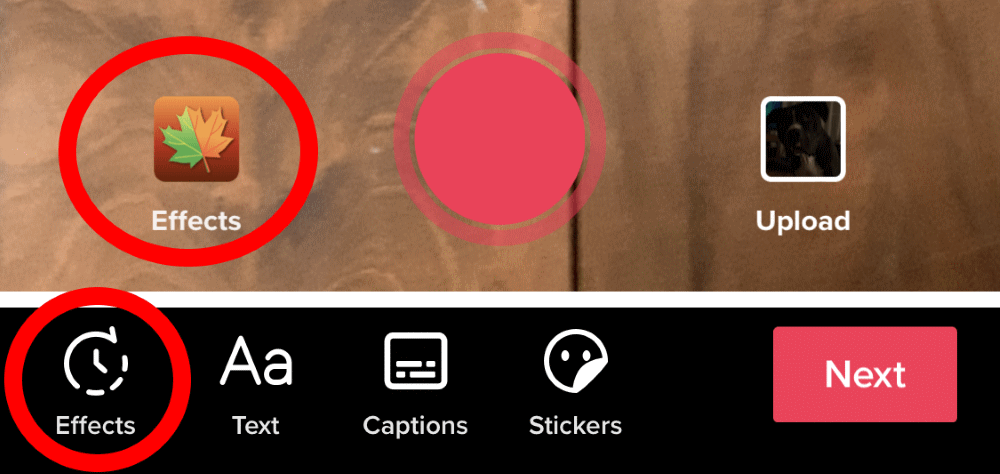
Es gibt jedoch auch Effekte nach der Aufnahme, die Sie hinzufügen können. Nachdem Sie mit der Aufnahme fertig sind, aber bevor Sie auf Weiter klicken, um sie abzuschließen, befindet sich auf dem Bildschirm, auf dem Sie Text, Beschriftungen und Aufkleber einfügen können, ein zweites Effektsymbol in Schwarzweiß (unten unten). Tippen Sie darauf und Sie haben eine ganze Reihe von Möglichkeiten, von visuellen Effekten (Smog, Feuerwerk, Schnee usw. hinzufügen) bis hin zu Übergängen, geteilten Kameras und Zeiteffekten, wie das Umkehren oder Wiederholen eines Videoabschnitts.
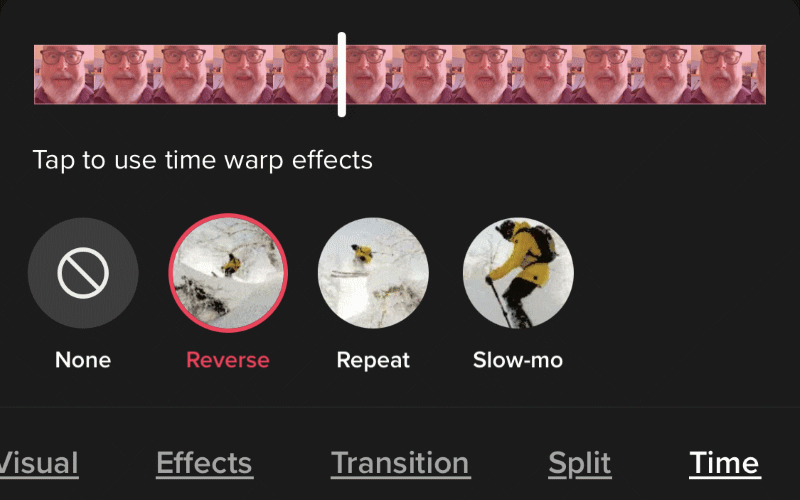
Probieren Sie alle gewünschten Sekundäreffekte aus; Sie können jederzeit auf „Abbrechen“ klicken, um die Effekte zu verwerfen und zu Ihrer ursprünglichen Aufnahme zurückzukehren.
Bleiben Sie bei Aufklebern
Sticker sind ein weiterer Effekt nach der Aufnahme, den Sie anwenden können, und sie klingen genau so – Bilder und Emojis, alle von TikTok bereitgestellt, die Sie für eine beliebige Dauer direkt auf ein Video kleben können. Es gibt wenige von Interesse.
Umfrage : Ermöglicht das Einfügen einer Umfrage mit zwei Antworten in ein Video
Lupe : Fügt eine schwebende Lupe in das Video ein, um etwas hervorzuheben.
Hintergrund entfernen : Es nimmt ein Foto von Ihnen auf, auf dem etwas im Vordergrund zu sehen ist, und entfernt den Hintergrund, sodass das Vordergrundbild als Aufkleber allein steht.
Giphy-GIFs : Die Suche ganz oben auf der Sticker-Seite sagt wörtlich GIFs suchen, damit Sie geeignete Animationen von Giphy finden können, die Sie in Ihr Video einfügen können.
Viele Sticker sind animiert, einige können bearbeitet werden, und Sie können normalerweise die Dauer festlegen, wie lange einer im Video angezeigt wird. Auf diese Weise konkurriert der Aufkleber nicht mit Dingen wie Bildunterschriften.
Wie mache ich einen Greenscreen?
Green Screen – wo Sie ein Bild oder ein ganzes Video in einem Video „hinter sich“ stellen – finden Sie unter Effekte auf dem Standardbildschirm für Videoaufzeichnungen, auf den Sie über die Schaltfläche + zugreifen können. Sie werden Effekte sehen, die im Trend liegen, einige spezifisch für die Jahreszeit; Scrollen Sie nach links und Sie gelangen zu Green Screen. Es gibt VIELE Variationen und es ist schwer, sie voneinander zu unterscheiden, ohne sie alle auszuprobieren, aber die einfachste hat dieses Symbol.
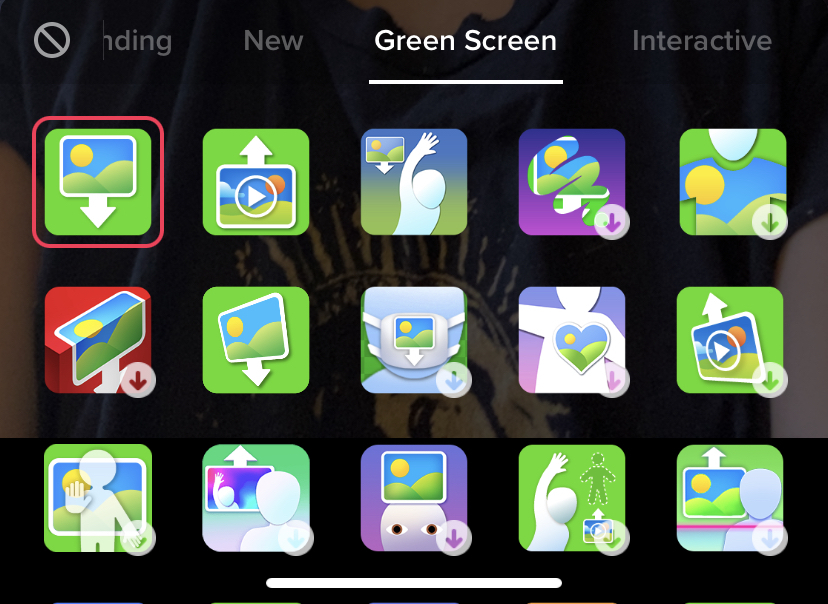
Wählen Sie ein Bild aus Ihrer Fotobibliothek aus. Sie sehen sich dann über dem Bild eingeblendet. Es funktioniert viel besser, wenn die Wand hinter Ihnen leer ist (aber sie muss nicht grün sein).
Die Variationen darüber, was und wie Sie Greenscreen machen, sind Legion. Es gibt jetzt sogar eine kombinierte Green Screen/Duett-Funktion, sodass Sie sich mit anderen Videos überlagern können. Starten Sie dazu ein Duett wie oben beschrieben, aber klicken Sie auf das Layout-Symbol, um Grüne Szene auszuwählen. Mashable hat ein vollständiges Green-Screen-Tutorial.
Stopp für Stop-Motion-Video
Ein weiterer lustiger Effekt ist das Erstellen einer Bild-für-Bild-Stop-Motion-Animation. Wenn Sie ein neues Video erstellen, gehen Sie zu Effekte. Suchen Sie nach dem Symbol mit der Aufschrift Stop Motion . (Sie werden es wahrscheinlich nicht finden können. TikTok macht einen schrecklichen Job darin, Effektsymbole leicht zu finden. Gehen Sie stattdessen zu Suche, geben Sie „Stop-Motion-Effekt“ ein, und es sollte oben erscheinen. Klicken Sie darauf und dann auf ein Lesezeichen später verwenden.)
Stellen Sie sicher, dass Ihr Telefon so stabil wie möglich steht, vielleicht auf einem Stativ. Klicken Sie auf , um ein Video zu erstellen, und wählen Sie dann Stop-Motion aus, oder klicken Sie unter Profil > Favoriten > Effekte > Stop-Motion auf Diesen Effekt ausprobieren. Sie erhalten einen neuen Startbildschirm für die Animation, auf der Sie für jeden neuen Frame tippen. Tippen Sie dann unten erneut auf „Aufzeichnen“, wenn Sie fertig sind, um die fertige Animation anzuzeigen.
Wie messe ich den Verkehr?
Du musst Analytics aktivieren – es ist nicht automatisch für ein persönliches Creator-Konto aktiviert. Gehen Sie zu Profil > Hamburger-Menü > Creator Tools > Analytics und schalten Sie es ein. Jedes Video, das Sie vor diesem Zeitpunkt hochgeladen haben, hat nicht viel mehr als eine Anzahl von Aufrufen. Im Nachhinein erhalten Sie weitere Details, einschließlich der Möglichkeit, zur Registerkarte Inhalt zu gehen, auf ein bestimmtes Video zu klicken, das älter als 24 Stunden ist, und zu sehen, ob es jemals auf der Seite „Für Sie“ gelandet ist, um Ihre Präsenz wirklich zu steigern. (Halten Sie nicht den Atem an, Chester.)
Wie verdiene ich Geld???
Nun, das ist die Millionen-Dollar-Frage, die wir nicht vollständig beantworten können, da die Alchemie aus Algorithmus, Talent, harter Arbeit und purem Glück hier nicht quantifiziert werden kann. Obwohl viele andere Artikel im Internet versuchen werden.
Sie können immer hoffen, dass Zuschauer Ihnen TikTok-Münzen geben, die virtuelle Währung der App, die Benutzer kaufen und Ihnen während eines Live-Streams als Geschenk geben können. Sie kosten 1,29 $ für 100 Münzen mit Rabatten, wenn Sie mehr kaufen (bis zu 134,99 $ für 10.000 Münzen). Überprüfen Sie Ihr Guthaben unter Profil > Hamburger-Menü > Guthaben . Aber das wird dich nicht reich machen, besonders wenn du nie live gehst.
Was wir Ihnen sagen können, ist, dass es einen TikTok-Erstellerfonds gibt, den der Dienst verwendet, um Geld an die Videoersteller zu verteilen, die viele Aufrufe bringen. Aber um dabei zu sein, müssen Sie eine ziemlich konstante Anzahl von 10.000 Followern und mindestens 100.000 Videoansichten im Vormonat haben. Und du musst mindestens 18 Jahre alt sein. Ansonsten suchst du dir dein Influencer-Cash am besten woanders.
Hast du einen Lieblings-TikTok-Tipp, den wir verpasst haben? Teilen Sie Ihren Einfluss in den Kommentaren unten.
